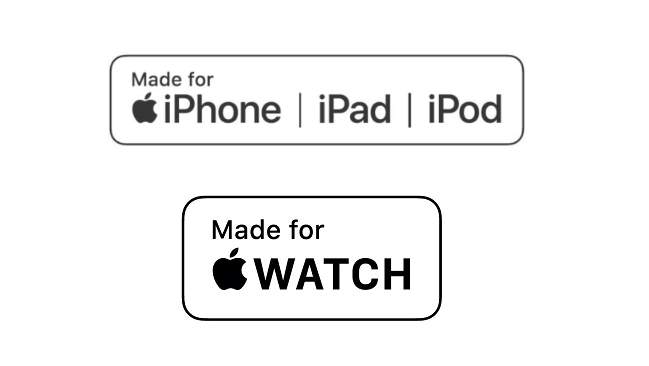35℃を超える猛烈な暑さが続く昨今。
すでに夏バテ気味になっている方や、キンキンに冷えたオフィスとの出入りで自律神経の乱れを体感している人も多いでしょう。
そんな時期は、夕方頃には「もうエネルギー切れで動けない……!」みたいな状態になりがちですが、そんな体の状況数値化してくれる面白い仕組みを発見しました。
それがGarmin(ガーミン)のスマートウォッチに搭載されている「Body Battery(ボディバッテリー)」の機能。今回はGarminのスマートウォッチを使用中の編集部員が、その機能の概要を紹介します!
1~100の数字で予備エネルギー量を表示!
Gaminの公式サイトの解説によると、ボディバッテリーとは「心拍変動、ストレス、アクティビティなどのデータを使用して予備エネルギー量を測定できる機能」。
そのエネルギー量は1から100の数字で表示され、数字が高いほど運動等をするためのエネルギーが高いことを意味します。
Garmin公式サイトの解説によると、数字の見方は以下のような形です。
0~25 非常に低いレベル
26~50 低い
51~70 中
76~100 高
つまり数字が低いときは、エネルギーを充電しないとマズい状態。
ネットでよく言われる「もうやめて!とっくに○○のライフはゼロよ!」という状態が、実際に数字で表されるわけです!

ライフがゼロの状態
なお高強度な運動は、より早くボディバッテリーを消耗させますが、それは必ずしも悪いことでもないとのこと。
定期的な運動やリカバリーを習慣づけることは、少しずつ身体のスタミナと回復力をつけていくことにもなるからです。

こちらは別の編集部員が着用中の「fēnix 6S Pro Dual Power」
なお、このボディバッテリーの機能では、1~100の数字の下に+と-の数字が表示されます。
+がボディバッテリーの回復量で、―が使用量です。
一日が終わる頃に両方の数値が近いほど、アクティビティとリカバリーのバランスが保たれているため、理想的とのこと。一方が多すぎてもう一方が低すぎる状態は、バランスが崩れていて良くない状態。
つまり、休まなすぎてバッテリー切れは当然ダメな一方で、休んでエネルギーを貯める一方でほとんど使っていない状態もよくない……ということなのでしょう。
エネルギーの数値は時間~日単位でグラフ化される
このGaminのボディバッテリーの特徴は、瞬間的なエネルギー残量のみではなく、数時間から数日にわたるユーザーのエネルギー全体像をグラフ表示で把握できること。
なおボディバッテリーの数値がもっとも高くなるのは、充分な睡眠から起床したときですが、「朝起きても数値が低い」という場合は、過去数日間の測定値を見返すことで、「この時間の行動が原因で体が十分に回復できなかったんだな」と理解ができるわけです!
なお、このBodyBatteryの機能を搭載しているGARMINのスマートウォッチは、vivosmart4、ForeAthlete シリーズ、fenix 6シリーズ、instinctシリーズ、MARQシリーズなどです。
詳細は下記の対応機種一覧をご覧ください
Body Battery | ウェアラブル | 製品 | Garmin | Japan | Home
https://www.garmin.co.jp/products/wearables/?cat=body-battery
GARMIN vivomove3でのボディバッテリーの見方
さてボディバッテリーの機能の概要が理解できたところで、スマートウォッチ本体やアプリでのボディバッテリーの見方をご紹介いたします。
使用している時計はGarminのvivomove3です。
vivomove3の本体では、上記動画のように液晶画面を左にスワイプしていくと、現在のボディバッテリー量が表示されます。ちなみにこの動画撮影時の数値は37。エネルギー切れが近いですね……。
アプリでのボディバッテリーの確認法
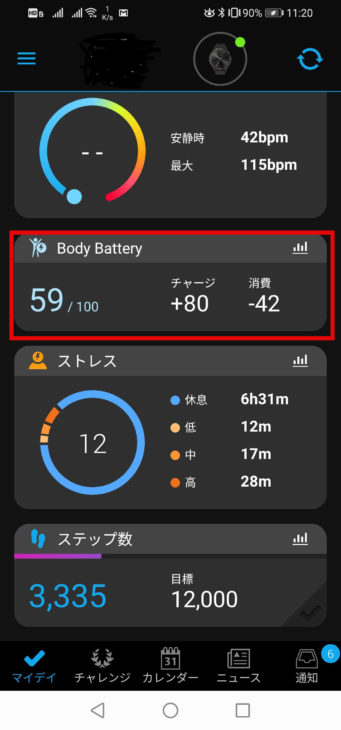
Garminのアプリを開くと、上記画像のように画面の中央やや上部分にボディバッテリーが表示されます。
その部分をさらにタップすると、下記のような画面に切り替わります。赤い丸内の上の数値が、朝に目覚めたときの体にエネルギー数値。下に表示されているのが、寝る前に体に残ったエネルギー数値です。
そして下のグラフは縦軸がエネルギーの数値で、横軸が時間。朝7時頃に起きたときに数値が100になり、そこから少しずつエネルギー量が下がっていっているのが分かると思います。

計測した数値をもとに1日の体の状態と改善方法の助言も!
1日の計測を終えると、下記のような助言もスマートフォンのアプリ上で見ることができます。なお「詳細」の部分をタップすると、ボディバッテリーの数値に大きな影響を与える睡眠についての助言や、「ボディバッテリーがどんな状態のときに体を動かすべきか」の助言もしてもらえます。かなり参考になりますよ!
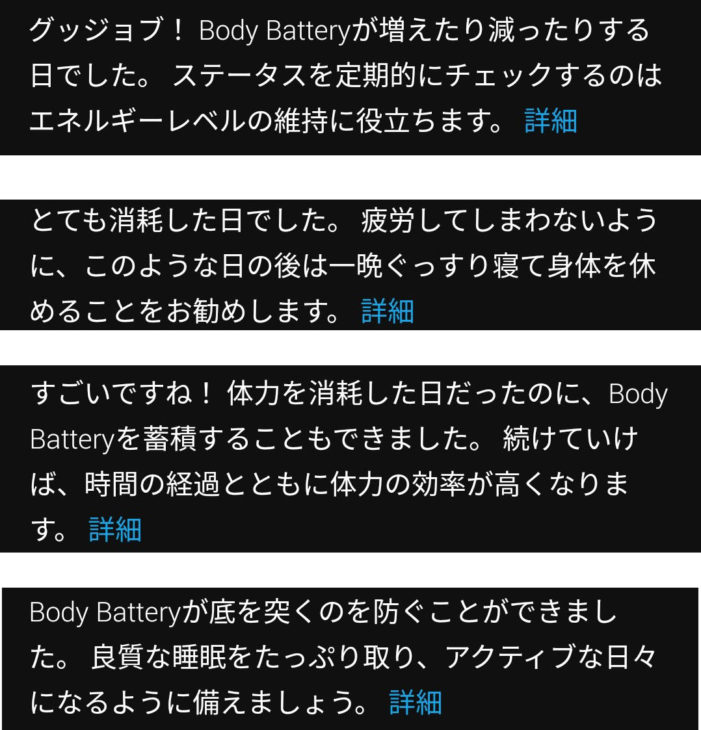
ストレスレベルも表示してくれる!
また、このボディバッテリーの画面からは、自分のストレスレベルも確認できます。
確認をするには、下記画像の赤い四角で囲ってある部分の「ストレスを表示」をタップします。
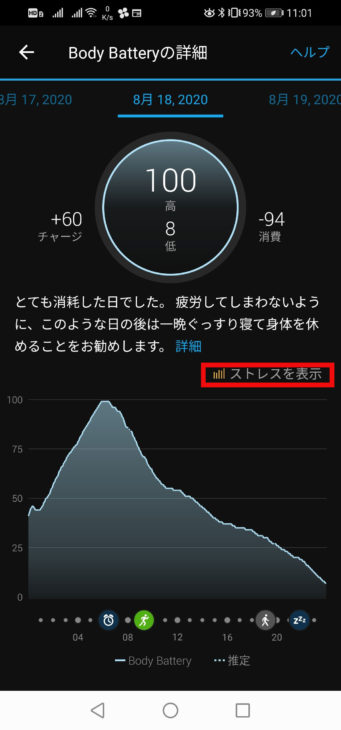
タップした後に表示されたのが下記の画面です。エネルギー数値のグラフと一緒に、オレンジ色でストレスレベルも表示されるようになりました。

継続して見ているといろいろな発見が!
このボディバッテリーとストレスレベルの数値、1週間ほど継続して見ていると、様々な発見があります。
まず気づくのは、ここに表示されているボディバッテリーとストレスレベルの数値が、自分の体感にかなり近いということ。
そしてエネルギーの数値が起床時に満タン(100)まで戻らなかった日は、「ボディバッテリーの数値が低い中で運動をしていたな」「そういえば飲みすぎて質のいい睡眠ができない日だった」と気付くことが多いのです!
ストレスやエネルギーの量を「見える化」できるので、生活習慣の見直しに大いに役立ちそうです!
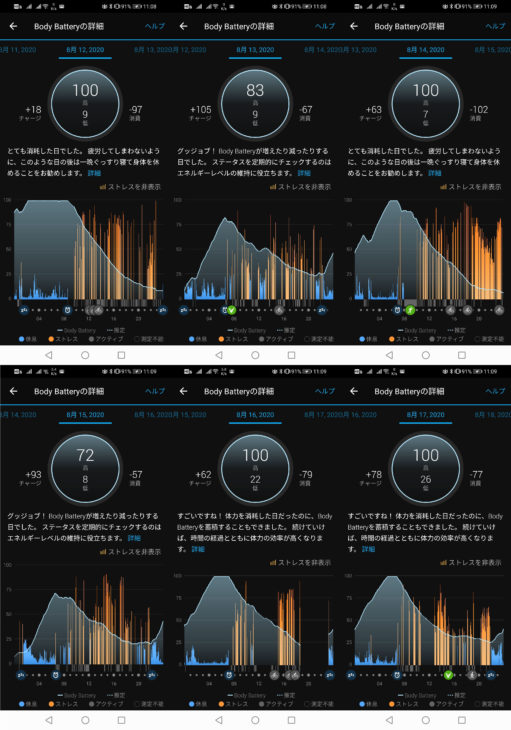
ボディバッテリーの数値はどうすれば回復する?
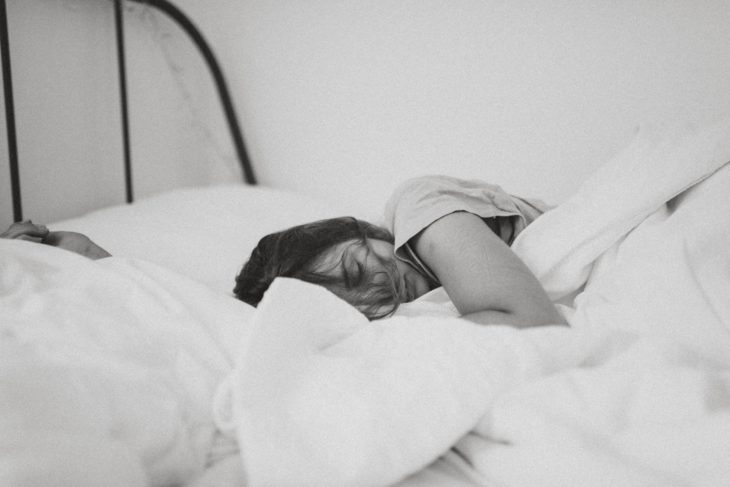
Garminの公式サイトの説明によると、もっとも有効なボディバッテリーの回復方法は、やはり充分な睡眠。カフェイン、アルコールなどの睡眠を妨げるものや、就寝前のエクササイズは回復を遅らせるため、控えるようにしましょう……とのアドバイスもありました。
なおエナジードリンクや他のカフェイン入り飲み物は、一時的に注意力を高めることができますが、実際にボディバッテリーを増加させることはないとのことです。
睡眠時間が足りずにボディバッテリーが減少していった週のグラフ
下記の画像は、ある1週間のボディバッテリーのグラフと睡眠のグラフですが、睡眠時間がだんだん短くなっていくと、ボディバッテリーの回復も100まで届かなくなっていくことが分かります。これがいわゆる「疲れが溜まっている状態」なのでしょうね。
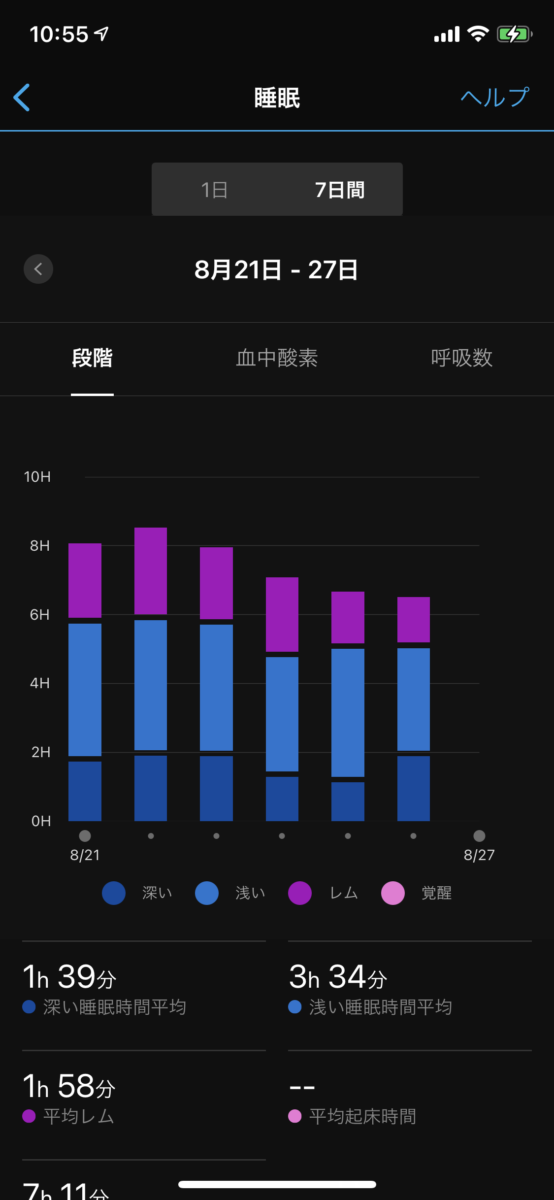

まったく眠れなかった日のグラフ
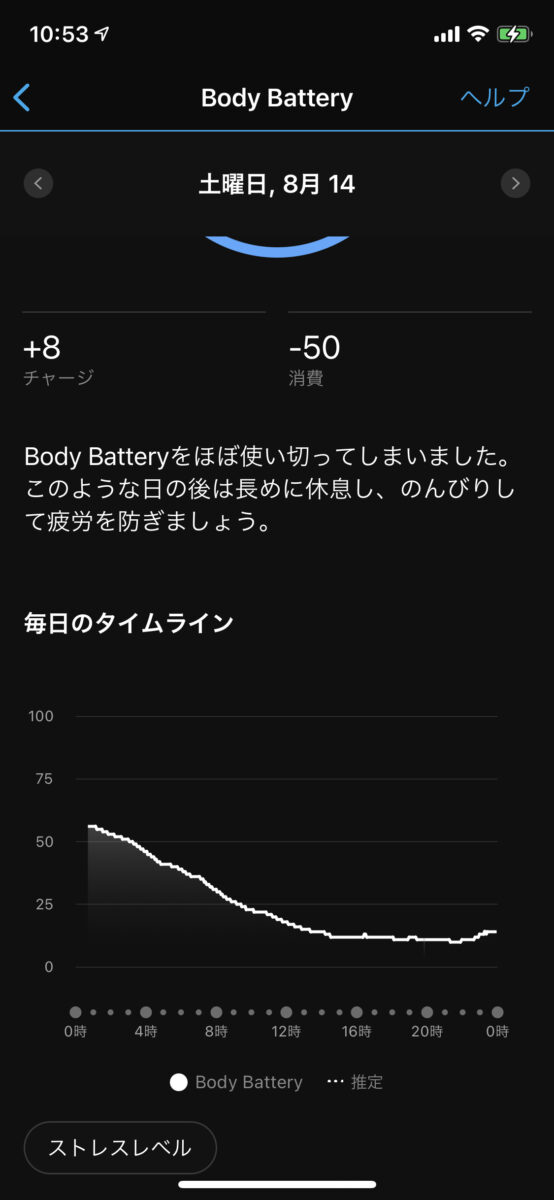
上はワクチン接種の副作用でほとんど眠れなかった日のグラフです。
ボディバッテリーは朝に向けて回復するはずが、どんどん下降していき、ずっと横になっていても回復しませんでした(実際、体感としても非常に辛かったです)。
ワクチン接種の翌日は例外ですが、普段から「疲れたら無理せず眠る」を意識すると、ボディバッテリーの数値をしっかり回復できて、エネルギーたっぷりの状態で仕事にも遊びにも望めそうです!
あわせて読みたい

Garminスマートウォッチ 現行主要モデル&選び方ガイド【2021年版 】
https://www.smartwatchlife.jp/15192/

ASUS VivoWatch SP試用レビュー&製品概要を紹介! 健康機能の充実度はスマートウォッチ界随一の要注目モデル | スマートウォッチライフ
https://www.smartwatchlife.jp/23021/